7 cách để chụp ảnh màn hình trên điện thoại Android
Cách chụp ảnh màn hình trên Android: (How to Take Screenshots on Android: )Ảnh chụp màn hình(Screenshot) là hình ảnh được chụp lại của bất kỳ thứ gì hiển thị trên màn hình thiết bị tại bất kỳ trường hợp cụ thể nào. Chụp ảnh màn hình là một trong những tính năng phổ biến nhất của Android mà chúng ta sử dụng vì nó giúp cuộc sống của chúng ta dễ dàng hơn rất nhiều, cho dù đó là ảnh chụp màn hình câu chuyện trên Facebook(Facebook) của một người bạn hay cuộc trò chuyện của ai đó, một câu trích dẫn mà bạn tìm thấy trên Google hay một meme vui nhộn trên Instagram . Nói chung, chúng ta đã quen với phương pháp 'giảm âm lượng + phím nguồn' cơ bản, nhưng bạn có biết rằng có nhiều cách chụp ảnh màn hình hơn chỉ thế không? Hãy xem tất cả các cách có thể được sử dụng để chụp ảnh màn hình.

7 cách để chụp ảnh màn hình(Screenshot) trên điện thoại Android(Android Phone)
Đối với Android 4.0 ( Ice Cream Sandwich ) trở lên:
Phương pháp 1: Nhấn giữ các phím thích hợp(Method 1: Hold down the appropriate keys)
Như đã nói ở trên, việc chụp ảnh màn hình chỉ cách bạn một cặp phím. Mở màn hình hoặc trang được yêu cầu và giữ đồng thời phím giảm âm lượng và phím nguồn(hold down the volume down and power keys together) . Mặc dù nó hoạt động với hầu hết các thiết bị, nhưng các phím để chụp ảnh màn hình có thể khác nhau giữa các thiết bị. Tùy thuộc vào thiết bị, có thể có các tổ hợp phím sau cho phép bạn chụp ảnh màn hình:

1.Nhấn và giữ phím Giảm âm lượng và Nguồn:(1.Press and hold Volume down and Power keys:)
- Samsung (Galaxy S8 trở lên)
- Sony
- OnePlus
- Motorola
- Xiaomi
- Sơ ri
- Asus
- HTC
2 Nhấn và giữ nút Nguồn và Màn hình chính:(2.Press and hold the Power and Home button:)
- Samsung (Galaxy S7 trở về trước)
3. Nhấn giữ phím nguồn và chọn 'Chụp ảnh chụp màn hình':(3.Hold down the power key and select ‘Take Screenshot’:)
- Sony
Phương pháp 2: Sử dụng Bảng thông báo(Method 2: Use the Notification Panel)
Đối với một số thiết bị, biểu tượng ảnh chụp màn hình được cung cấp trong bảng thông báo. Chỉ cần(Just) kéo bảng thông báo xuống và nhấn vào biểu tượng ảnh chụp màn hình. Một số thiết bị có biểu tượng này là:
- Asus
- Sơ ri
- Xiaomi
- Lenovo
- LG

Phương pháp 3: Vuốt ba ngón tay(Method 3: Three Finger Swipe)
Một số thiết bị cụ thể cũng cho phép bạn chụp ảnh màn hình bằng cách vuốt xuống bằng ba ngón tay trên màn hình được yêu cầu. Một vài trong số các thiết bị này là Xiaomi, OnePlus 5, 5T, 6, v.v.( Xiaomi, OnePlus 5, 5T, 6, etc.)

Phương pháp 4: Sử dụng Trợ lý Google(Method 4: Use Google Assistant)
Hầu hết các thiết bị hiện nay đều hỗ trợ trợ lý Google, có thể dễ dàng thực hiện công việc cho bạn. Khi bạn mở màn hình mong muốn, hãy nói “ OK Google, hãy chụp ảnh màn hình(OK Google, take a screenshot) ”. Ảnh chụp màn hình của bạn sẽ được chụp.

Đối với tiền Android 4.0:
Phương pháp 5: Root thiết bị của bạn(Method 5: Root Your Device)
Các phiên bản trước của hệ điều hành Android(Android OS) không có chức năng chụp ảnh màn hình tích hợp sẵn. Họ không cho phép chụp ảnh màn hình để ngăn chặn các hoạt động độc hại và vi phạm quyền riêng tư. Các hệ thống bảo mật này được đặt bởi các nhà sản xuất. Để chụp ảnh màn hình trên các thiết bị như vậy, root là một giải pháp.
Thiết bị Android(Android) của bạn sử dụng nhân Linux và các quyền Linux khác nhau . Root thiết bị của bạn cung cấp cho bạn quyền truy cập tương tự như quyền quản trị trên Linux , cho phép bạn vượt qua bất kỳ giới hạn nào mà nhà sản xuất đã áp đặt. Do đó, root thiết bị Android của bạn cho phép bạn toàn quyền kiểm soát hệ điều hành và bạn sẽ có thể thực hiện các thay đổi đối với nó. Tuy nhiên, bạn phải lưu ý rằng việc root thiết bị Android của bạn có thể gây ra mối đe dọa cho bảo mật dữ liệu của bạn.
Sau khi root, bạn có nhiều ứng dụng khác nhau có sẵn trên Play Store cho các thiết bị đã root như Capture Screenshot , Screenshot It, Screenshot by Icondice , v.v.
Phương pháp 6: Tải xuống ứng dụng Không có gốc (Hoạt động cho tất cả các thiết bị Android)(Method 6: Download No Root App (Works for all Android devices))
Một số ứng dụng trên Cửa hàng Play(Play Store) không yêu cầu bạn root thiết bị của mình để chụp ảnh màn hình. Ngoài ra, không chỉ dành cho người dùng phiên bản Android cũ hơn , các ứng dụng này hữu ích cho cả những người dùng có thiết bị Android mới nhất vì các tiện ích và chức năng rất tiện dụng của chúng. Một số ứng dụng này là:
SCREENSHOT ULTIMATE
Ảnh chụp màn hình Ultimate là một ứng dụng miễn phí và sẽ hoạt động cho Android 2.1 trở lên. Nó không yêu cầu bạn root thiết bị của mình và cung cấp một số tính năng thực sự tuyệt vời như chỉnh sửa, chia sẻ, nén và áp dụng 'Điều chỉnh ảnh chụp màn hình' cho ảnh chụp màn hình của bạn. Nó có nhiều phương pháp kích hoạt thú vị như rung, âm thanh, độ gần, v.v.
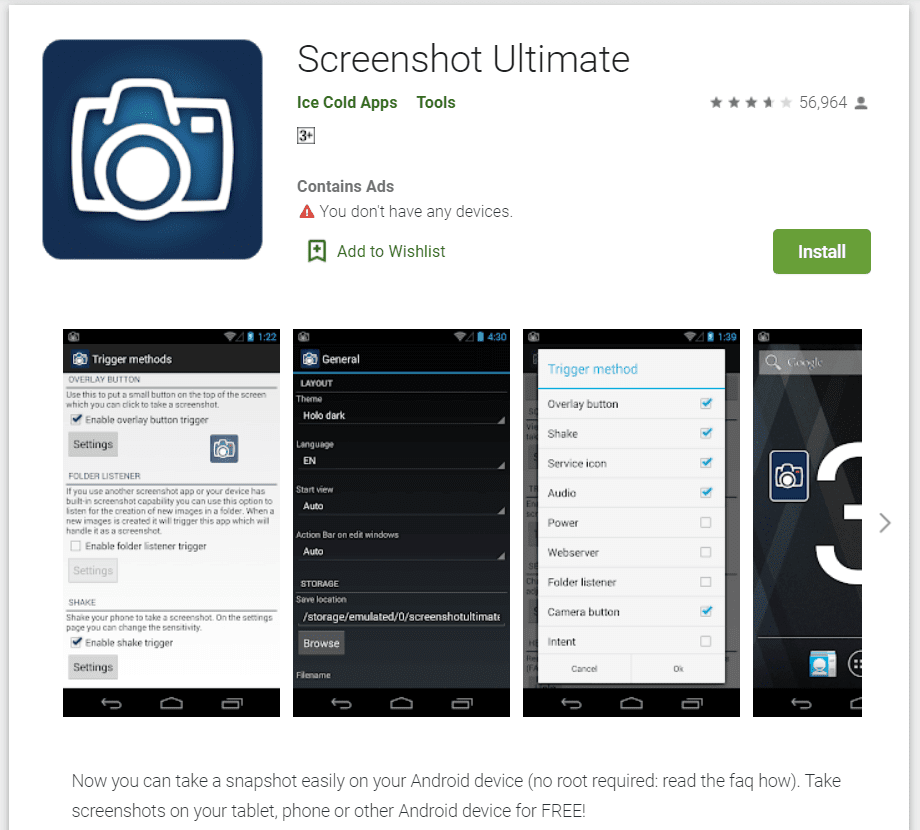
KHÔNG CÓ MÀN HÌNH ROOT(NO ROOT SCREENSHOT IT)
Đây là một ứng dụng trả phí và cũng không root hoặc root tạm thời điện thoại của bạn theo bất kỳ cách nào. Với ứng dụng này, bạn cũng sẽ phải tải xuống một ứng dụng dành cho máy tính để bàn. Lần đầu tiên và cho mỗi lần khởi động lại thiết bị tiếp theo, bạn sẽ phải kết nối thiết bị Android với máy tính để cho phép chụp ảnh màn hình. Sau khi được bật, bạn có thể ngắt kết nối điện thoại của mình và chụp bao nhiêu ảnh chụp màn hình bạn muốn. Nó hoạt động cho Android 1.5 trở lên.

ĐẦU GHI MÀN HÌNH AZ - KHÔNG ROOT(AZ SCREEN RECORDER – NO ROOT)
Đây là một ứng dụng miễn phí có sẵn trên Play Store không chỉ cho phép bạn chụp ảnh màn hình mà không cần root điện thoại mà còn ghi lại màn hình và có các tính năng như đồng hồ đếm ngược, phát trực tiếp, vẽ trên màn hình, cắt video, v.v. Lưu ý rằng ứng dụng này sẽ chỉ hoạt động cho Android 5 trở lên.
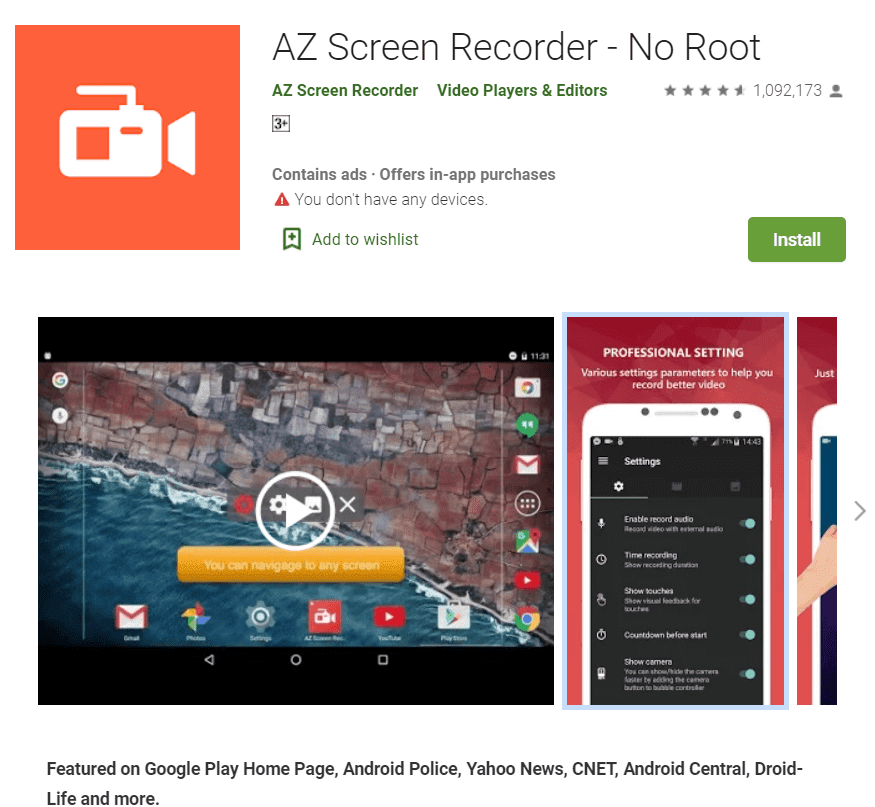
Phương pháp 7: Sử dụng Android SDK(Method 7: Use Android SDK)
Nếu bạn không muốn root điện thoại của mình và là một người đam mê Android , vẫn có một cách khác để chụp ảnh màn hình. Bạn có thể làm như vậy bằng cách sử dụng Android SDK ( Bộ công cụ phát triển phần mềm(Software Development Kit) ), đây là một công việc phức tạp. Đối với phương pháp này, bạn sẽ cần kết nối điện thoại với máy tính ở chế độ gỡ lỗi USB . Nếu bạn là người dùng Windows , bạn sẽ cần tải xuống và cài đặt cả JDK ( Bộ công cụ phát triển Java(Java Development Kit) ) và Android SDK . Sau đó, bạn sẽ cần khởi chạy DDMS trong Android SDK và chọn Android của mình(Android)thiết bị để có thể chụp ảnh màn hình trên thiết bị bằng cách sử dụng máy tính của bạn.
Vì vậy, đối với những bạn sử dụng Android 4.0 trở lên, việc chụp ảnh màn hình rõ ràng là rất dễ dàng với tính năng được tích hợp sẵn. Nhưng nếu bạn chụp ảnh màn hình thường xuyên và cần chỉnh sửa chúng thường xuyên hơn, thì việc sử dụng các ứng dụng của bên thứ ba sẽ trở nên rất tiện lợi. Nếu bạn đang sử dụng phiên bản Android cũ hơn , bạn sẽ phải root Android của mình hoặc sử dụng SDK để chụp ảnh màn hình. Ngoài ra, để dễ dàng hơn, có một số ứng dụng của bên thứ ba cho phép bạn chụp ảnh màn hình trên thiết bị chưa root của mình.
Khuyến khích:(Recommended:)
- Sửa lỗi cài đặt hiển thị NVIDIA không khả dụng(Fix NVIDIA Display Settings Are Not Available Error)
- Cách sử dụng Bộ chỉnh âm trong Groove Music trong Windows 10(How to use the Equalizer in Groove Music in Windows 10)
Và đó là cách bạn Chụp ảnh màn hình trên bất kỳ điện thoại Android nào(Take a Screenshot on any Android Phone) , nhưng nếu bạn vẫn gặp một số khó khăn thì đừng lo lắng, chỉ cần cho chúng tôi biết trong phần bình luận và chúng tôi sẽ liên hệ lại với bạn.
Related posts
Làm thế nào để Thay đổi kích thước Keyboard trên Android Phone
Làm thế nào để View Desktop Version của Facebook trên Android Phone
5 trang web Ways đến Access Blocked trên Android Phone
Cách xóa Virus khỏi Android Phone (Guide)
Cách Clear Cache trên Android Phone (và tại sao nó lại là Important)
Làm thế nào để thay đổi App Icons trên Android Phone
Cách tăng cường Wi-Fi signal trên Android Phone
Fix Android Phone Call Goes Straight đến thư thoại
Làm thế nào để từ xa Sign Out của Your Google Account trên Android Phone
Cách chặn số riêng trên điện thoại Android
Cách tìm Phone Number của riêng bạn trên Android
Cách thay đổi Default Keyboard trên Android Phone
Fix Cellular Network Không Available cho Phone Calls
Sửa màn hình cảm ứng không phản hồi trên điện thoại Android
Cách kiểm tra Android Phone RAM type, tốc độ và operating frequency
Cách ẩn Apps trên Android Phone
3 Ways Để tìm Android Phone bị mất của bạn
22 Best Speech Để Text Applications Đối Android Phone
Làm thế nào để Hide Your Phone Number trên Caller ID trên Android
Best IP Camera apps cho Windows 10 PC and Android Phone
